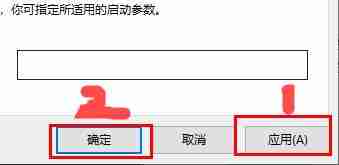Win10如何设置永不更新?相信很多用户在电脑的使用中,都有遇到过系统提示更新的情况,而且如果你长时间不更新系统,系统还会强制让你更新,针对这一情况,下面小编准备了Win10自动更新永久关闭教程,有需要的朋友们可以试着操作看看。
具体操作如下:
1、首先按下快捷键“win+r”打开运行,输入“services.msc”。
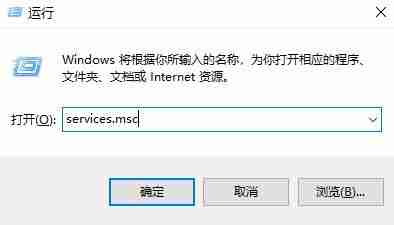
2、之后去找到下面的“windows update”。
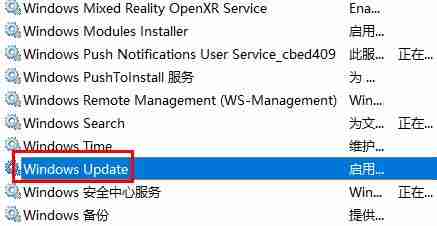
3、右击该选项,点击下面的“属性”。
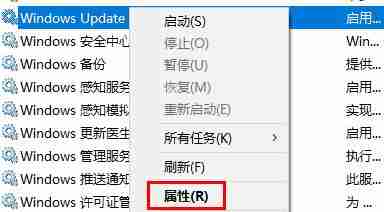
4、将启动类型选择“禁用”并点击“停止”。

5、最后再依次点击“应用”和“确定”即可。